|
Para crear una actividad aislada a partir de una actividad ya incluida en el sistema, con la ayuda de un asistente, en la barra de herramientas de la pantalla principal, accione la flecha al lado del botón  y haga clic en la opción Crear actividad utilizando asistente. En este momento, se abrirá el asistente de creación. y haga clic en la opción Crear actividad utilizando asistente. En este momento, se abrirá el asistente de creación.
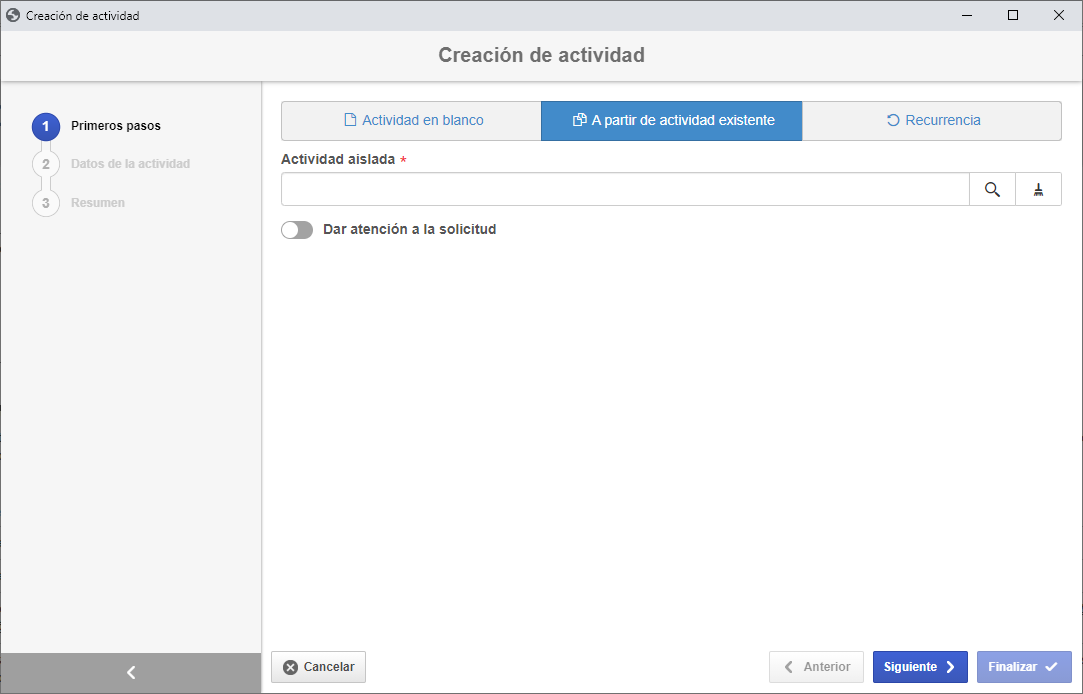
Seleccione la opción A partir de actividad existente y configure los siguientes campos de cada una de las etapas a continuación:
Campo
|
Actividad aislada
|
Ubique y seleccione la actividad ya registrada que servirá de modelo para la actividad aislada que está siendo creada.
|
Dar atención a la solicitud
|
Habilite esta opción, para dar atención a las solicitudes de creación de actividades, emitidas por medio del componente SE Solicitud. En este momento, será presentada una lista con todas las solicitudes en las que, el usuario que está creando la actividad, es responsable por la atención. Seleccione la solicitud que será atendida al crear la actividad en cuestión. Para que este recurso funcione correctamente, es necesario que el componente SE Solicitud forme parte de las soluciones adquiridas por su organización. Consulte la documentación específica del componente SE Solicitud para obtener más información sobre el responsable por la atención y emisión de solicitudes. La atención a las solicitudes puede ser realizada también, por medio de la tarea Atención a la solicitud. Si se accede al asistente por medio de esta tarea, la opción "Dar atención a la solicitud" no será presentada. Si no desea atender solicitudes con la actividad en cuestión, no habilite esta opción.
|
Utilice el botón Siguiente, de la parte inferior del asistente, para acceder a la próxima etapa de la cual se encuentra.
|
Datos de la actividad
|
Identificador
|
Informe un número o sigla para identificar la actividad, o, utilice la flecha ubicada al lado de este campo para generar un identificador automático. Si en el tipo de la actividad fue configurada la utilización de máscara de identificación, al generar el identificador automático, será mostrada la respectiva máscara. El identificador generado por medio de la máscara solo podrá ser editado, si la opción "Permitir modificar identificador" está marcada en la pantalla de datos del tipo de la actividad. Si no fue configurada la utilización de máscara de identificación, pero en los parámetros generales fue marcada la opción "Definir identificador de actividad aislada como solo lectura" no será posible editar el identificador.
|
Nombre
|
Este campo será llenado por el sistema con el nombre de la actividad a partir de la cual se está creando la actividad en cuestión, sin embargo, es posible editarlo. En este caso, informe el nombre de la actividad aislada que está siendo creada.
|
Responsable por la actividad
|
Defina el usuario que pasará a ser el responsable por el acompañamiento de la actividad.
|
Responsable por la ejecución
|
Defina el usuario que será el responsable por ejecutar la actividad.
|
Grupo responsable por la ejecución
|
Seleccione el grupo que será responsable por ejecutar la actividad. Utilice los demás botones al lado del campo para incluir un nuevo grupo y utilizarlo como grupo responsable y limpiar el campo.
|
Opciones de copia
|
Habilite las opciones correspondientes a la información que desea copiar a la nueva actividad.
|
|
▪Cuando el grupo responsable por la ejecución no pueda ejecutar la actividad, la actividad no se mostrará en la tarea de ejecución de los demás integrantes del grupo. ▪Al desvincular al usuario responsable por la ejecución de la actividad, se enviará al grupo un e-mail de notificación de ejecución. |
Después de llenar los campos necesarios, accione el botón Finalizar.
En la etapa Resumen, será presentada una vista general de la creación de la actividad. Por medio de la opción Datos de la actividad es posible acceder a la pantalla de datos de la actividad creada, para realizar las ediciones necesarias. Haga clic en la opción Cerrar, para cerrar el asistente de creación.
|







